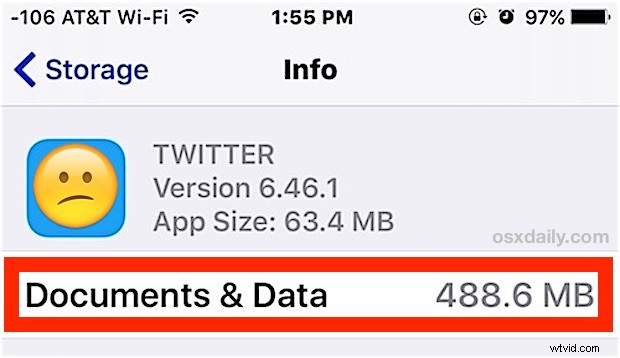
Jeśli zauważyłeś, że Twój iPhone ma mało miejsca do przechowywania, a może po prostu przeglądasz ustawienia pamięci, możesz odkryć, że niektóre aplikacje mają duży rozmiar pamięci „Dokumenty i dane” i wyjątkowo duże obciążenie pamięcią w systemie iOS.
Omówimy, czym właściwie są dokumenty i dane, a także jak usunąć dokumenty i dane znalezione na iPhonie lub iPadzie.
Pamiętaj, że tak naprawdę nie jest to przewodnik po zwolnieniu ogólnego miejsca, a jeśli chcesz po prostu szybko zwolnić miejsce w systemie iOS, przejdź tutaj. Ma to w szczególności na celu podbicie tajemniczych „Dokumentów i danych”, które można znaleźć w odniesieniu do określonych aplikacji na iPhone'a i iPada. Jest nieco bardziej zaawansowany, a jeśli nigdy nie słyszałeś o Dokumentach i Danych, prawdopodobnie nie będziesz potrzebować tego artykułu, nie mówiąc już o jego użyteczności.
Co to są dokumenty i dane na iPhonie i iPadzie?
Istnieją dwa rodzaje „Dokumentów i danych” przechowywanych na iPhonie i iPadzie, z których oba mogą zajmować miejsce na urządzeniu. Jednym z nich są zwykle pamięci podręczne specyficzne dla aplikacji i inne powiązane dane aplikacji, a drugim są pliki powiązane z iCloud dla aplikacji. Fakt, że mają tę samą nazwę, ale mają różne funkcje i są odniesieniami w różnych sekcjach ustawień iOS, jest trochę mylący, ale są różne.
„Dokumenty i dane” powiązane z aplikacją na iOS obejmują takie rzeczy, jak pamięci podręczne, dane aplikacji, preferencje, dane logowania i różne inne informacje specyficzne dla aplikacji. Większość tych danych jest zbędna, aw wielu sytuacjach w przypadku wielu aplikacji, które mają duże zużycie przechowywania dokumentów i danych, dane są bardzo duże w pamięci podręcznej. Jest to zazwyczaj typ dokumentów i danych na iPhonie lub iPadzie, które użytkownicy chcą usunąć, aby zwolnić trochę miejsca.
Osobno „Dokumenty i dane” powiązane z iCloud to zazwyczaj pliki i dokumenty powiązane z samą aplikacją, ale przechowywane w iCloud. Są to te same pliki, które możesz zobaczyć podczas przeglądania iCloud Drive, a te dokumenty i dane to
Jak usunąć dokumenty i dane na iPhonie, iPadzie
Najprostszym sposobem usunięcia dokumentów i danych na iPhonie lub iPadzie jest usunięcie aplikacji, a następnie ponowne jej pobranie. To może nie ma sensu, ale na razie Apple nie oferuje w iOS żadnej metody ręcznego usuwania pamięci podręcznych i danych aplikacji, więc zamiast tego, jeśli chcesz usunąć te dane aplikacji, musisz całkowicie usunąć aplikację.
Pamiętaj, że gdy usuniesz aplikację, a następnie ją ponownie pobierzesz, prawdopodobnie utracisz wszelkie dane, loginy i inne zapisane dane z tej aplikacji. Nie rób tego, jeśli nie masz danych logowania zapisanych w innym miejscu i nie usuwaj aplikacji ani jej dokumentów ani pamięci podręcznych danych, jeśli masz ważne dane przechowywane w tej aplikacji. Przed rozpoczęciem należy wykonać kopię zapasową urządzenia z systemem iOS, aby móc przywrócić ją w przypadku, gdy coś zepsujesz.
- Otwórz aplikację „Ustawienia” w iOS
- Przejdź do „Ogólne”, a następnie do „Pamięć i wykorzystanie iCloud”
- Przejdź do „Zarządzaj pamięcią” w sekcji „Pamięć”
- Znajdź aplikacje, które mają „Dokumenty i dane”, które chcesz usunąć (na przykład Twitter to aplikacja 64 MB, ale często może zająć kilkaset MB wraz z dokumentami i danymi), a następnie dotknij tej aplikacji i wybierz „Usuń aplikację”
- Teraz przejdź do „App Store” i wyszukaj i ponownie pobierz właśnie usuniętą aplikację
- Po ponownym pobieraniu aplikacji, jeśli wrócisz do tego samego ekranu pamięci, przekonasz się, że zajmuje teraz znacznie mniej miejsca, ponieważ dokumenty i dane zostały usunięte
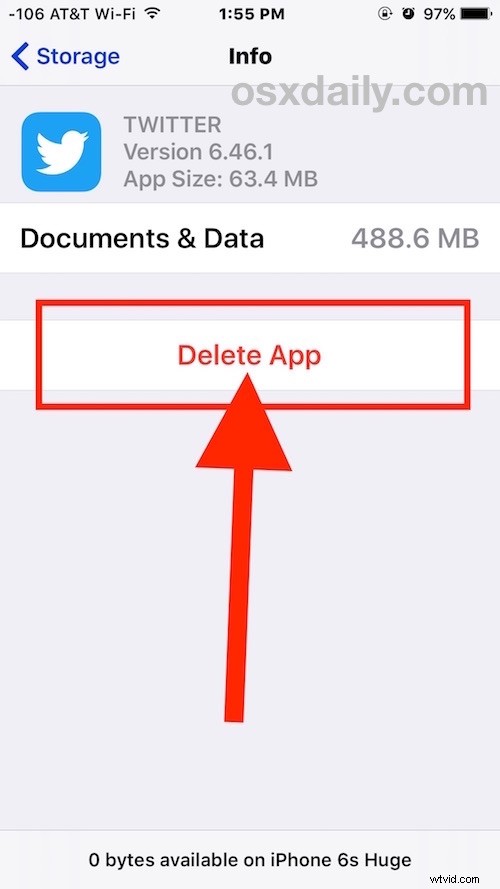
(pamiętaj, że usunięcie i ponowne pobranie aplikacji spowoduje również jej aktualizację do najnowszej dostępnej wersji, więc nie rób tego, jeśli chcesz nadal korzystać ze starszej wersji aplikacji na iOS)
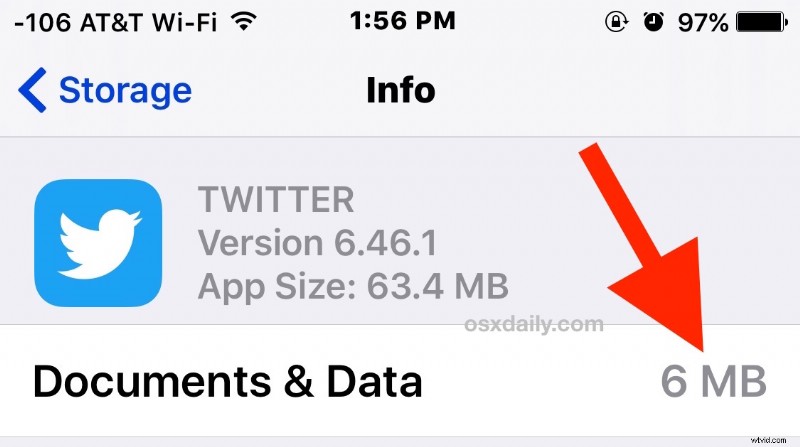
Po ponownym pobraniu aplikacji obciążenie dokumentów i danych powinno być prawie niczym, chociaż podczas korzystania z aplikacji powoli gromadzi się więcej dokumentów, pamięci podręcznych i danych. W przypadku aplikacji takiej jak Twitter czy Instagram większość dokumentów i danych to po prostu pamięć podręczna ze zdjęć i filmów, a zatem zazwyczaj nie są one w żaden sposób krytyczne dla funkcjonalności aplikacji, po prostu zajmują miejsce. Wiele innych aplikacji na iOS zachowuje się w ten sam sposób, co jest w porządku, dopóki nie zacznie brakować miejsca na dane, a ponieważ iOS nie oferuje innego sposobu, aby bezpośrednio zająć się tym, zamiast usuwać i ponownie pobierać aplikację, może to być denerwujące.
Jeśli brzmi to znajomo, prawdopodobnie jest to jeden z głównych sposobów usuwania „innych” pamięci danych z iPhone'a lub iPada (poza całkowitym przywróceniem urządzenia, co działa najlepiej), a niektórzy użytkownicy tak postąpią o ile usuń wszystkie ich aplikacje, a następnie pobierz je ponownie, jeśli okaże się, że wiele z nich zajmuje duże ilości przechowywania dokumentów i danych.
Jak usunąć dokumenty i dane z iCloud w iOS
Drugi rodzaj dokumentów i danych jest przechowywany w iCloud i jest to typ dokumentów i danych, które użytkownicy mogą bezpośrednio usuwać bez konieczności wcześniejszego usuwania całej aplikacji. Dzięki Dokumentom i Danym iCloud obciążenie pamięci masowej nie jest tak naprawdę na samym urządzeniu, ale na iCloud, więc większość użytkowników nie będzie musiała ręcznie usuwać dokumentów i danych z iCloud i aplikacji przechowujących tam te dane. Niemniej jednak, oto jak możesz usunąć dokumenty i dane z iCloud w iOS:
- Otwórz aplikację „Ustawienia” w iOS
- Przejdź do „Ogólne”, a następnie do „Pamięć i wykorzystanie iCloud”
- Zajrzyj do sekcji „iCloud” i wybierz „Zarządzaj pamięcią masową” (upewnij się, że przejdziesz do iCloud, w przeciwnym razie znajdziesz się na liście zainstalowanych aplikacji, którą omówiliśmy wcześniej)
- Przewiń w dół, aż zobaczysz sekcję „Dokumenty i dane”, a następnie dotknij aplikacji, z której chcesz usunąć dokumenty i dane
- Wybierz „Edytuj”, a następnie „Usuń” lub przesuń palcem w lewo i wybierz „Usuń” w dokumentach i danych iCloud, które chcesz usunąć z określonej aplikacji
- Po zakończeniu zostaw ustawienia
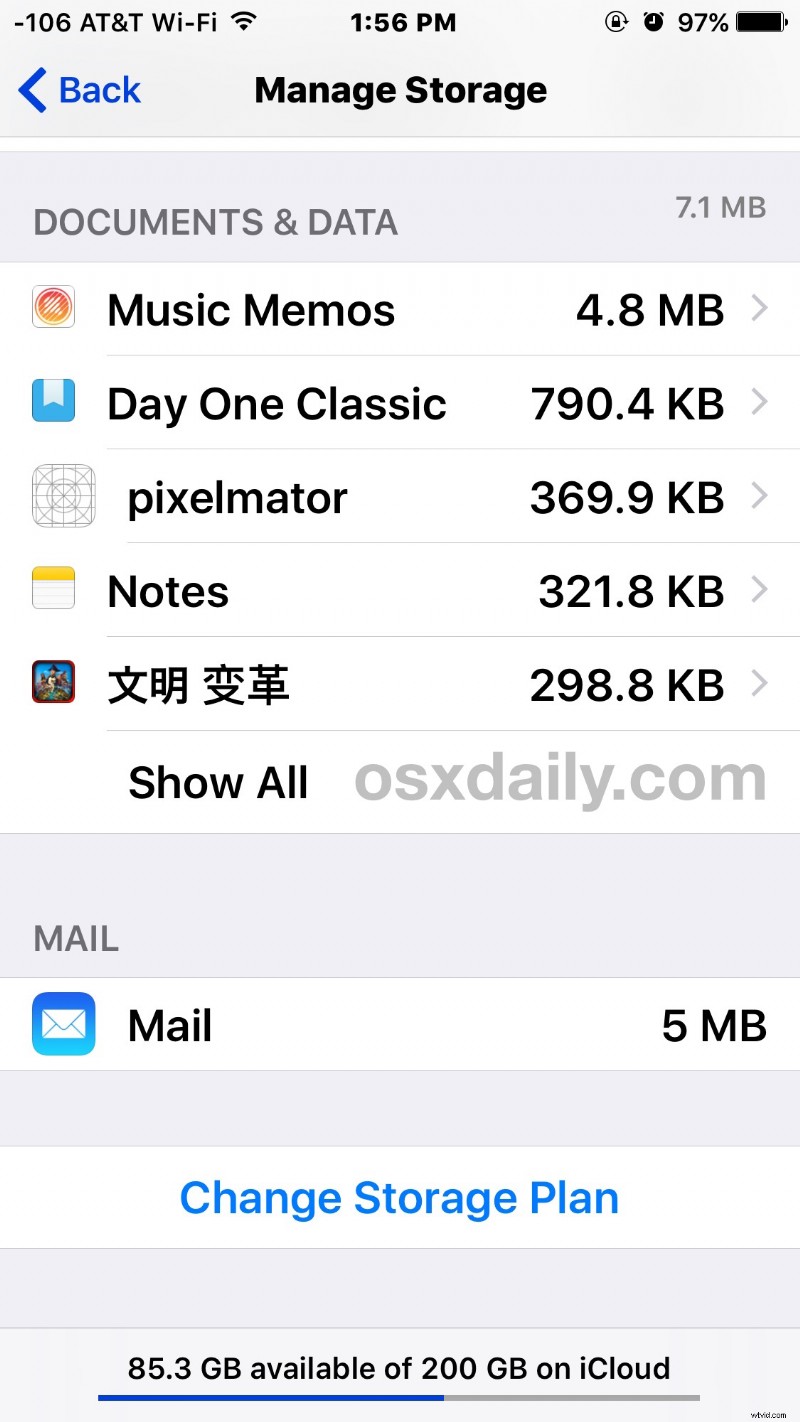
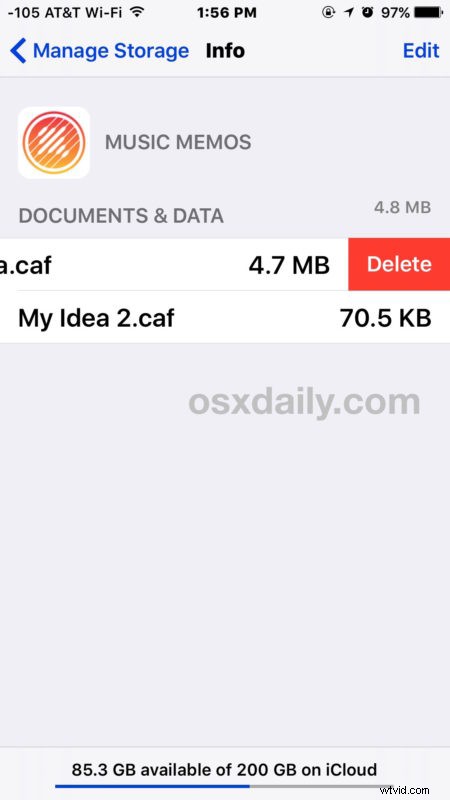
Sposób, w jaki dokumenty i dane są obsługiwane za pomocą iCloud Storage, jest z pewnością lepszy niż niemożliwe do ręcznego usunięcia pamięci podręcznych, które pojawiają się w natywnych aplikacjach na iOS, ponieważ zapewnia większą kontrolę użytkownika nad tym, co usunąć i co zachować. Mam nadzieję, że ta sama umiejętność pojawi się w aplikacji do przechowywania dokumentów i danych na urządzeniu lokalnym, które można znaleźć na iPhonie i iPadzie.
Dlaczego użytkownicy nie mogą ręcznie usuwać dokumentów i danych z aplikacji na iOS?
To dobre pytanie, mam nadzieję, że przyszła wersja systemu iOS będzie oferować ręczną opcję usuwania pamięci podręcznych aplikacji i danych aplikacji. Wiele aplikacji na Androida ma taką funkcję, a opcja ręcznego usuwania pamięci podręcznej byłaby bardzo mile widziana w świecie iOS, w którym dokumenty i dane oraz „Inne” magazyny rutynowo się powiększają i jest prawie niemożliwe do odzyskania bez znacznego wysiłku, a często przywracanie urządzenia.
Czy naprawdę nie ma sposobu, aby iOS usuwał dokumenty i dane z lokalnej pamięci bez uprzedniego usunięcia aplikacji?
Ogólnie rzecz biorąc, to prawda. Możesz jednak użyć kilku możliwych obejść, aby zmusić iOS do uruchomienia procesu „Czyszczenie…”. Jedną z metod, z których korzystam od lat, jest użycie aplikacji aparatu innej firmy, aby zmusić aparat iPhone'a do robienia zdjęć, nawet gdy nie ma dostępnej pamięci, co zwykle działa przez dłuższy czas (gdzie znajduje miejsce do przechowywania, kto wie co eter jest wielką tajemnicą), zanim pojawi się komunikat o błędzie dotyczący miejsca do przechowywania, który następnie uruchamia nazwę aplikacji „Czyszczenie” w procesie konserwacji systemu iOS. Bardzo dziwaczne, bardzo obejście i nie, wcale nie intuicyjne dla użytkownika i niezbyt zalecane. Ale anegdotycznie to może działać. Inną sztuczką, która działa w ten sam sposób, jest próba pobrania ogromnego filmu z iTunes (na przykład Władca Pierścieni w jakości HD), który wyraźnie nie pasuje do iPhone'a lub iPada, co spowoduje również wyczyszczenie tej samej aplikacji proces po lub w trakcie niepowodzenia pobierania ogromnego filmu.
Znasz inną metodę usuwania dokumentów i danych z iPhone'a lub iPada? Masz inny wgląd w dokumenty i dane w iOS? Daj nam znać w komentarzach!
